Excel文件打开提示“文件已损坏且无法打开”?Excel文件修复方案分享!
牛学长 | 2023-07-12
Excel作为最常用的表格文件,在人们的工作中使用尤其频繁,且经常涉及到一些重要数据文件的编辑和保存。但是一些意外情况可能导致Excel文件不可读,或者打开一个文件提示“文件已损坏,无法打开”,这些问题都给正常的工作带来很多麻烦,严重甚至会引发重大损失。
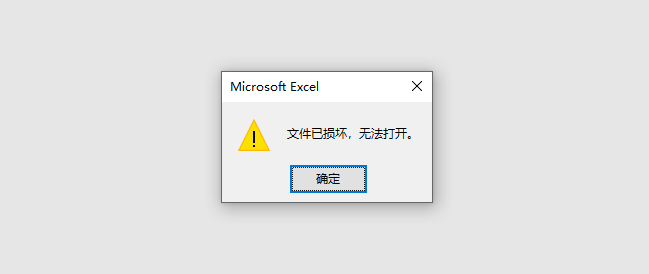
打开Excel文档出现“文件已损坏且无法打开”的提示是由于多种原因导致的:
常见原因:
- 一般出现在新的Excel版本创建新文档时;
- 也可能是由于下载来自互联网的文件中途网络终端而导致的;
- 在电子邮件上传输文件时连接丢失也会发生同样的问题。
比较少见的原因:
- 用户多次来回更改文件格式。此操作可能会导致文档标题中包含的信息混乱,从而导致文件损坏;
- 拥有过于严格的防火墙系统或防病毒软件也会损坏文件头,导致用户无法打开文档;
- 当然也有可能是硬件原因导致的。
其实,对于 “文件已损坏且无法打开”问题,我们可以使用专业文件修复工具来解决,如牛学长文件修复工具,其中的文档修复功能可以轻松修复已经损坏无法打开的Excel、Word、PPT、PDF等文件,无论是中病毒、中途断电还是其他不明原因,修复后的文件可以正常打开。
第1步:在电脑上下载并安装牛学长文件修复工具,选择“文档修复”功能,然后点击“添加”或直接拖入损坏的Excel文档,也可批量添加。
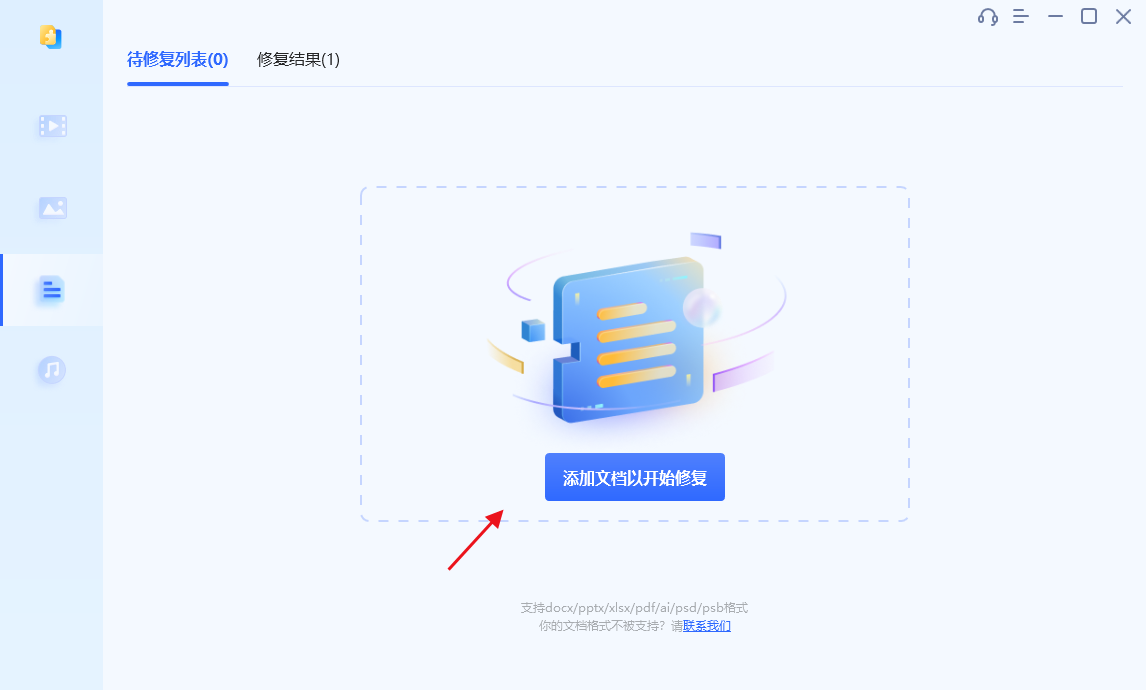
第2步:上传好需要修复的文件后,在“待修复列表”可以查看已上传的所有文件,然后点击“开始修复”,软件开始修复文件。
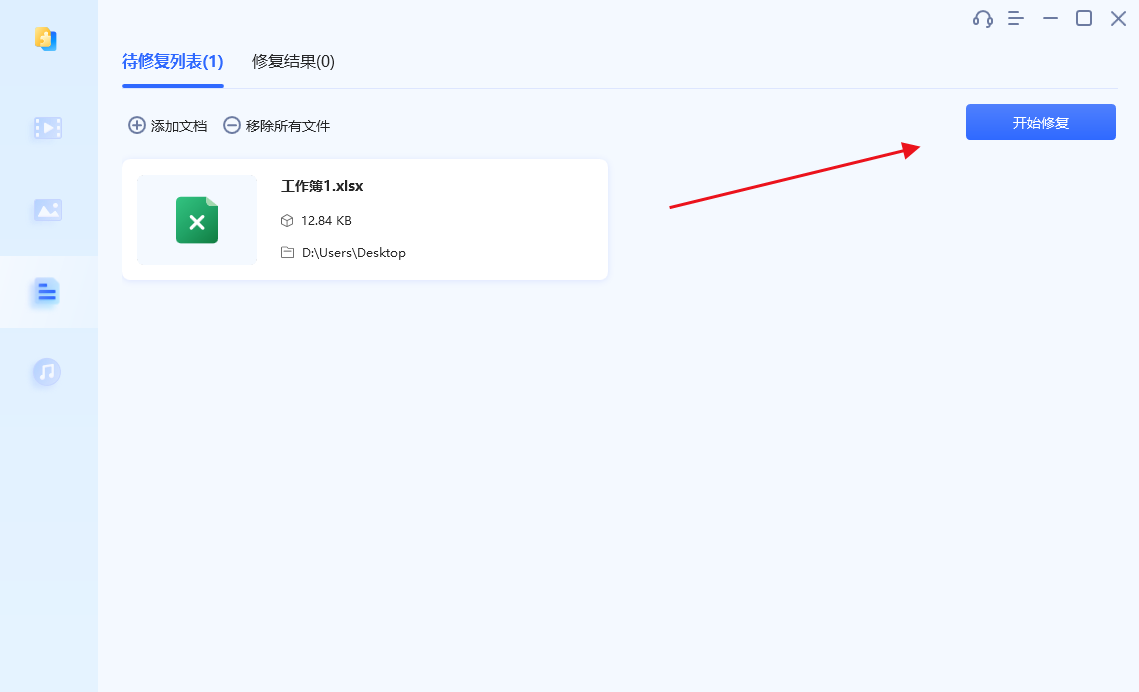
第3步:文档修复完成。等待修复成功后,将会弹出“所有的文档已修复完成!”的弹框,点击“查看结果”将会跳入到“修复结果”界面,可点击预览修复效果。
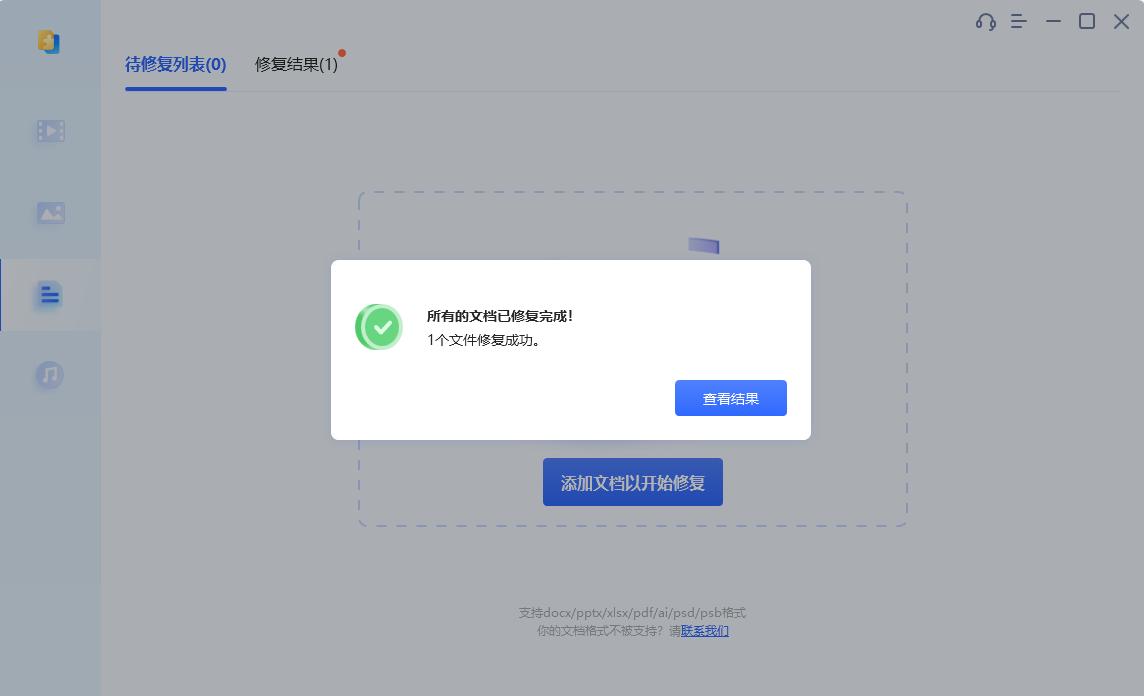
第4步:导出已修复Excel文档。当预览完修复效果后,勾选文档,然后点击右上角的“导出已选择”按钮导出修复文件。
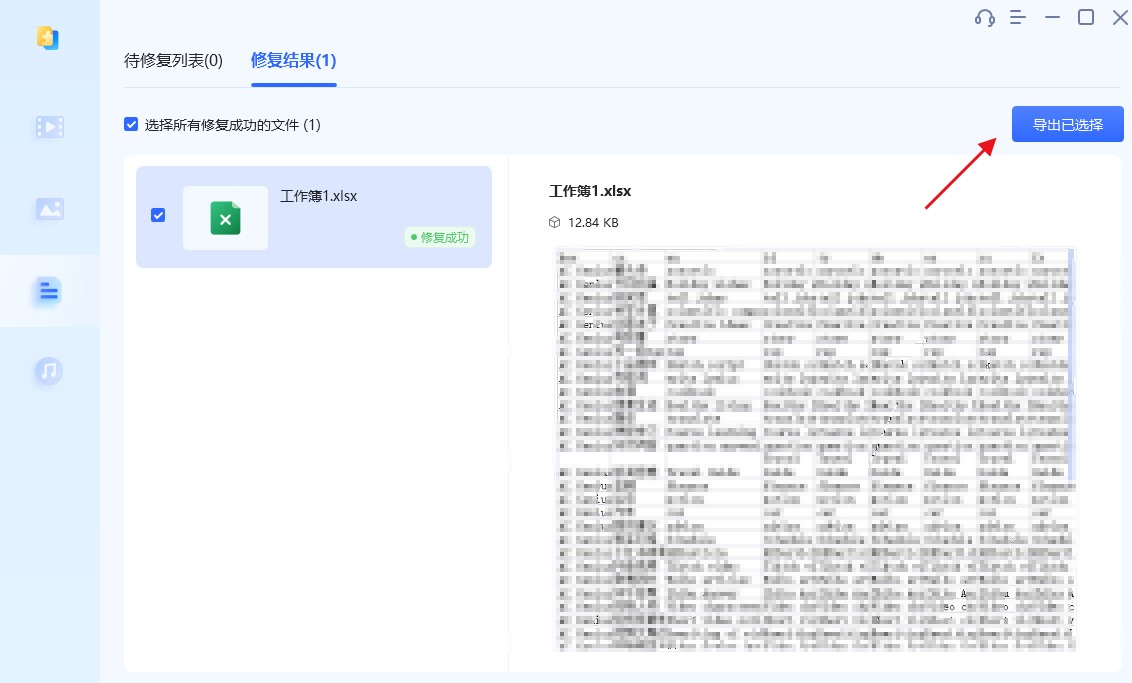
通过以上工具基本是能够解决完成Excel文件修复,解决“文件已损坏且无法打开”问题。